「NHKプラス」とは?料金/ネット同時配信の視聴方法を解説!
「NHKプラス(NHK+)」のサービス内容や料金/ネット同時配信の視聴方法を解説します。「NHKプラス(NHK+)」とNHKオンデマンドの配信数や利用料金の違いを説明します。「NHKプラス」のブラウザやスマホでのネット同時配信の視聴方法や登録方法を説明します。

目次
- 1「NHKプラス」とは?
- ・NHK地上放送の番組をインターネットで視聴可能なサービス
- ・放送チャンネル
- ・画質
- ・視聴可能な端末
- 2「NHKプラス/NHK+」の料金
- ・追加料金はかかるの?
- ・NHKの受信契約をしていない人は料金はかかる?
- 3「NHKプラス」のネット同時配信の視聴方法~利用登録~
- ・NHKプラスIDの登録手順
- 4「NHKプラス」のネット同時配信の視聴方法~Web~
- ・Webブラウザーで視聴する手順
- 5「NHKプラス」のネット同時配信の視聴方法~スマホ~
- ・スマホアプリで視聴する手順
- 6「NHKプラス」とNHKオンデマンドの違い
- ・NHKオンデマンドの特徴
- ・サービス比較表
- ・まとめ
- ・合わせて読みたい!NHKに関する記事一覧
「NHKプラス」とは?
「NHKプラス」のサービスがどうなっているのか、料金はかかるのか、ネット同時視聴方法やNHKオンデマンドとの違いを知り、今後の「NHKプラス」利用の参考にしたいとい人に向け、料金/ネット同時配信の視聴方法やNHKオンデマンドの違いを説明します。
とは言え、「NHKプラス」がどういったものであるのか分からないと思いますので、サービスを利用する前に基本情報を探っていきたいと思いますので、参考にしてみることをおすすめします。
NHK地上放送の番組をインターネットで視聴可能なサービス
「NHKプラス」は「NHK地上放送の番組をインターネットで視聴可能なサービス」となっています。とは言え、「NHKプラス(NHK+)」は日本国内限定のサービス海外では利用不可となっていますので気を付けなければならないです。
放送中の番組を視聴できる「常時同時配信」
そして「NHKプラス(NHK+)」の基本情報として「放送中の番組を視聴できる「常時同時配信」」を利用することができます。総合テレビとEテレで放送中の番組を同時にインターネット配信するものとなっています。
放送後の番組を視聴できる「見逃し番組配信」
「NHKプラス(NHK+)」は「放送後の番組を視聴できる「見逃し番組配信」」にも対応しています。ネット同時配信した番組などを放送終了後に、7日程度までいつでも見られるようにしたサービスとなっています。
同一IDでの同時視聴は5画面まで可能
つづいての「NHKプラス(NHK+)」と基本情報は「同一IDでの同時視聴は5画面まで可能」なことがあげられます。同じIDを利用し、家族それぞれが違うデバイスを使って5画面(5台)まで同時視聴できます。
放送チャンネル
ここからは、「NHKプラス(NHK+)」の放送チャンネルについてフォーカスして説明をしていきたいと思います。「NHKプラス(NHK+)」は、放送後の番組を視聴できるとは言っても、どのような放送チャンネルに対応しているのかは重要です。
NHK総合テレビとNHK教育テレビ
「NHKプラス(NHK+)」の放送チャンネルは「NHK総合テレビとNHK教育テレビ」になっています。また、NHK BS/プレミアムは対象外となっていますので、気を付けて利用してみるといいかもしれません。
画質
「NHKプラス(NHK+)」は、NHK総合テレビとNHK教育テレビが視聴できるとは言っても画質がどうなっているのか気になる人も多いかと思われます。画質はどのように設定できるのか見ていきます。
標準(SD)画質相当
「NHKプラス(NHK+)」の画質は「標準(SD)画質相当」です。一番良い画質(1.5Mbps)による視聴が可能な環境では「標準(SD)画質」相当になれます。また、設定で画質変更は可能です。
視聴可能な端末
「NHKプラス(NHK+)」で番組を視聴するとは言いつつも、どのような端末で視聴ができるのかも重要なことです。視聴可能な端末について注目をしていきたいと思います。
パソコン
「NHKプラス(NHK+)」の番組を視聴できる端末は「パソコン」になります。推奨OSは、Windows10 Ver.1809以降(ブラウザーはMicrosoft Edge/Google Chrome 最新版)、macOS (ブラウザーはSafari/Google Chrome 最新版)となっています。
ブラウザで視聴できるとは言っても、Internet Explorerは利用不可能となっています。
スマホ/タブレット
つづいて「NHKプラス(NHK+)」の番組を視聴できる端末は「スマホ/タブレット」です。推奨OSは、Android 6以上、iOS 10以上になります。
 NHKインターネット同時配信「NHKプラス」は4月から!見逃し番組配信も開始!
NHKインターネット同時配信「NHKプラス」は4月から!見逃し番組配信も開始!「NHKプラス/NHK+」の料金
ここからは、「NHKプラス/NHK+」の料金についてフォーカスして説明をしていきたいと思います。
追加料金はかかるの?
「NHKプラス/NHK+」の料金として追加料金はかかるのかという疑問を抱いている人も多いのではないでしょうか。そこで、「NHKプラス/NHK+」の料金について注目をしていきたいと思います。
受信契約済であれば無料で利用可能
「NHKプラス/NHK+」の料金は「受信契約済であれば無料で利用可能」となっています。受信契約者本人のほか、本人と生計を同一にする方は、利用申込みと認証の手続きをすることで追加料金の負担なく利用をすることができます。
ですので、追加料金を気にすることなく楽しめます。登録も料金はかからないので気軽に視聴できると思われます。
NHKの受信契約をしていない人は料金はかかる?
つづいての「NHKプラス/NHK+」の疑問点となっている、NHKの受信契約をしていない人は料金はかかるといった問題があります。NHKの受信契約をしていない。つまり、受信料を払っていない人に対して料金は発生するのか見ていきたいと思います。
受信契約をしていない人は基本的に視聴不可
「NHKプラス/NHK+」は無料で視聴できるとは言っても「受信契約をしていない人は基本的に視聴不可」となっています。
何故ならば、受信契約情報の登録が必要となるので基本的には視聴することはできない仕組みになっています。とは言ってもブラウザやアプリでアクセスするだけで映像が流れるので「受信契約確認」のメッセージを表示させたまま視聴することはできます。
 総務省がスマホ/PCの「NHKネット常時同時配信を無料に」とコメント!
総務省がスマホ/PCの「NHKネット常時同時配信を無料に」とコメント!「NHKプラス」のネット同時配信の視聴方法~利用登録~
つづきましては、「NHKプラス」のネット同時配信の視聴方法について深堀をしていきたいと思います。「NHKプラス」のネット同時配信の視聴方法として「利用登録」する手順について説明をしていきたいと思います。
「NHKプラス」にまだ登録してないけど、これから登録をしてみたかったという人は、登録方法を参考にしてみることをおすすめします。
NHKプラスIDの登録手順
それでは、「NHKプラス」のネット同時配信の視聴方法を行うまでの過程を一つ一つ説明していきたいと思います。まずは、利用登録をするには「NHKプラスID」を発行しなくてはなりません。
同時配信を視聴するのみであれば本来ID登録は必要ないが、画面右下の「受信契約確認」のメッセージを消去したい場合と今後、見逃し配信を視聴する場合に備えてID登録しておくことをおすすめします。
そこで、NHKプラスIDの登録手順についてフォーカスして説明をしていきたいと思います。それでは、NHKプラスIDの登録を実際に行っていきます。
ブラウザでNHKプラスID登録ページを開く
NHKプラスIDの登録手順としては、パソコンやスマートフォンなどの端末のブラウザでNHKプラスID登録ページにアクセスをしていきます。
説明をよく読み「登録手続きへ」を押す
つづいて、放送受信契約のことや登録までのステップが記載されている説明画面が表示されます。一通り説明を読みながら画面を下にスクロールしていきます。最後に「登録手続きへ」を選択して操作を行っていきます。
利用規約を確認後に「確認して同意」にチェック
つづいて、利用規約の画面になります。主にNHKインターネットサービス利用規約が表示されています。ここでも一通り利用規約に目を通しておくことをおすすめします。画面を下にスクロールして「確認して同意」にチェックマークを入れていきます。
「メールアドレス入力へ」を押す
「確認して同意」にチェックをしましたら、下にある「メールアドレス入力へ」ボタンを選択して進めていきます。NHKから登録手続き用のメールが受信可能なメールアドレスが必要になります。
メールアドレスを入力し「確認画面へ」を押す
メールアドレス入力する画面に切り替わります。ここでメールアドレスを入力したら「確認画面へ」を選択して操作を行っていきます。メール受信の拒否設定をされている方は、nhk.jpドメインからのメールを許可設定しておくといいでしょう。
メールの受信ボックスを確認
先ほど入力をしたメールアドレスのメールの受信ボックスを確認していきます。また、メールが届かない場合は迷惑メールフォルダや受信拒否設定の有無を確認をしておくことをおすすめします。
「【NHKプラス】ご利用手続きメール」が届く
自動配信メールが届いているはずです。メール受信一覧から「【NHKプラス】ご利用手続きメール」を開いていきます。受信されていない場合は、入力したメールアドレスが間違っていないか一度確認をする必要があります。
メール記載のURLにアクセス
【NHKプラス】ご利用手続きメールを開いたら、以下のURLをクリックし...と記載されている部分の下にある「URLにアクセス」をしていきます。注意点として、URLの有効期限は24時間となります。24時間経過してしまうと再発行が必要です。
「ログイン情報等の入力」を入力
つづいて、ログイン情報の入力画面に切り替わります。ここでは、NHKプラスID/パスワード/パスワード(再入力)/秘密の質問/秘密の質問の回答を入力していきます。全て必須項目なので、忘れずに入力を行っていくといいでしょう。
入力内容を確認後「放送受信契約情報の入力へ進む」を押す
全ての必須項目を埋めたら、一番下にある「放送受信契約情報の入力へ進む」を選択して操作を行っていきます。ここで入力したIDやパスワードは忘れないよう注意をしてください。後々ログイン情報として使います。
「放送受信契約情報の入力」を入力
つづいて、受信契約者氏名/住所を入力していきます。電話番号/お客様番号は任意で入力できます。また、お客様番号は受信料の領収書などに記載されている10桁の番号となります。
入力内容を確認後「利用申し込み」を押す
つぎに入力内容を確認後「利用申し込み」を選択していきます。利用申し込みを受け付けましたというメッセージが表示されると完了します。
「【NHKプラス】確認コード入力のお願い」というメールが届く
先ほど入力をしたメールアドレス宛に「【NHKプラス】確認コード入力のお願い」というメールが届きます。
1~5週間程度でNHKからハガキが届く
登録した情報は、1~5週間程度でNHKからハガキが届きます。現在、ハガキの到着は通常より時間がかかる場合があるので早めに手続きを行うことをおすすめします。
ハガキ記載の二次元コード/URLから「マイページ」にアクセス
ハガキが届いたらハガキ記載の二次元コード/URLから「マイページ」にアクセスしていきます。
「登録済ID/パスワード」を入力し「ログイン」を押す
ログイン画面になりますので、登録したID/パスワードを入力しログインを行います。
「確認コードの入力」を入力し「確認コード送信」を押す
つづいて、ハガキに記載されている確認コードを入力して「確認コード送信」を選択して進んでいきます。
「【NHKプラス】ID登録完了のお知らせ」というメールが届く
登録済アドレスのメール受信ボックスにメールが届きますので、確認をしておくといいでしょう。
 【NHKニュース・防災】アプリの使い方/設定方法を解説!
【NHKニュース・防災】アプリの使い方/設定方法を解説!「NHKプラス」のネット同時配信の視聴方法~Web~
つづきましては、「NHKプラス」のネット同時配信の視聴方法を「Web」で行う方法についてフォーカスして説明をしていきたいと思います。
Webブラウザーで視聴する手順
それでは「NHKプラス」のネット同時配信の視聴方法として、Webブラウザーで視聴する手順を行っていきますので、操作を参考にして使ってみることをおすすめします。
ブラウザでNHKプラスにアクセス
Webブラウザーで「NHKプラス」のネット同時配信の視聴する場合は、ブラウザでNHKプラスにアクセスしていきます。
「ログイン」をクリック
NHKプラスの公式サイトのトップページに画面が切り替わります。ここで右上にある「ログイン」を選択して操作を行っていきます。
「登録済ID/パスワード」を入力し「ログイン」をクリック
そうしますとログイン画面に切り替わっていきます。ここで、「登録済ID/パスワード」を入力し「ログイン」をクリックして進んでいきます。
画面上のメッセージが消去
そうしますと、「受信契約確認」のメッセージが消去され、画面が見やすくなります。これで快適に「NHKプラス」のネット同時配信の視聴をブラウザ上で行うことができます。
画面横の「チャンネル切り替えボタン」でチャンネル切り替え可能
また、画面横の「チャンネル切り替えボタン」でチャンネル切り替え可能になっています。総合テレビとEテレのチャンネル切り替えが可能なので、好きなタイミングで番組を切り替えて視聴することができます。
「NHKプラス」のネット同時配信の視聴方法~スマホ~
つづきましては、「NHKプラス」のネット同時配信の視聴方法として「スマホ・タブレット」などで行う場合についてフォーカスして説明をしていきたいと思います。
スマホ・タブレットの場合は、ブラウザで視聴する操作方法と異なってきますので、しっかり「NHKプラス」のネット同時配信の視聴方法を覚えておく必要があります。
「NHKプラス」のネット同時配信のスマホ・タブレットでの視聴は、アプリをダウンロード・インストールする必要があります。ですので、まだ「NHKプラス」のアプリをインストールしていないという人は、あらかじめ行っておくとスムーズに進められます。
スマホアプリで視聴する手順
それでは、「NHKプラス」のネット同時配信のスマホ・タブレットでの視聴する方法を紹介をしていきたいと思います。
NHKプラスのアプリを起動
最初に、お使いのスマホ・タブレットのホーム画面からNHKプラスのアプリを起動させていきます。初めて起動した場合は、いくつか操作説明の方が表示されますので、次に進めておくとスムーズに視聴することができます。
「設定」をタップ後「ログイン」をタップ
NHKプラスのアプリを起動しましたら、トップページの画面になります。つづいて右下にある「設定」をタップして操作を行っていきます。設定画面になりますので「ログイン」をタップして進めていきます。
「登録済ID/パスワード」を入力し「ログイン」をタップ
そうしますとログイン画面に切り替わります。ここで、「登録済ID/パスワード」を入力し「ログイン」をタップして進めていきます。
画面上のメッセージが消去
ログインが完了すると先ほどまで表示されいた「受信契約確認」のメッセージが消去され、画面が見やすくなります。
画面を横にスワイプすることでチャンネル切り替え可能
ブラウザでの視聴と同じく再生画面で画面を横にスワイプすることでチャンネルを切り替えることが可能になっています。総合テレビとEテレのチャンネル切り替えできますので、スマホ・タブレットでも自由に番組を楽しめます。
「NHKプラス」とNHKオンデマンドの違い
ここからは、「NHKプラス」とNHKオンデマンドの違いについてフォーカスして説明をしていきたいと思います。「NHKプラス」とNHKオンデマンドと似ているようで似ていないので、利用をする場合は、しっかりと違いを把握しておく必要があります。
それでは、「NHKプラス」とNHKオンデマンドの特徴の違いをそれぞれ明確にしていきたいと思いますので、利用する際の判断材料としてみることをおすすめします。
NHKオンデマンドの特徴
「NHKプラス」とNHKオンデマンドの違いの比較として、まずは「NHKオンデマンドの特徴」について注目をしていきたいと思います。
NHKの新旧約7000本の動画が配信されているサービス
NHKオンデマンドの特徴は「NHKの新旧約7000本の動画が配信されているサービス」となっています。NHKで放送された最新作から過去の作品まで約7000本程度の動画が配信されています。
番組の単品購入/月額990円で見放題
NHKオンデマンドの特徴の中に「番組の単品購入/月額990円で見放題」もあります。NHKプラスのサービスが開始されたことで、これまでの「見逃し見放題パック」と「特選見放題パック」が1つに統合され「まるごと見放題パック」に1本化されました。
サービス比較表
「NHKプラス」とNHKオンデマンドの違いが分かるように表でまとめました。
| 比較表 | NHKプラス | NHKオンデマンド |
| 料金 | 無料 | 月額990円(税込) |
| 対象チャンネル | NHK総合 Eテレ |
NHK総合 Eテレ BS1 BSプレミアム |
| 番組数 | 放送中+過去1週間分 | 新旧約7,000本 |
| 放送形態 | 同時配信+見逃し配信 | オンデマンド配信 |
利用料金
NHKプラスとNHKオンデマンドは、料金も違います。NHKプラスは無料で、NHKオンデマンドは「月額990円(税込)」です。
配信番組数
NHKプラスとNHKオンデマンドは、配信番組数も違います。NHKプラスは放送中+過去1週間分で、NHKオンデマンドは「新旧約7,000本」です。
配信の種類
NHKプラスは同時配信+見逃し配信で、NHKオンデマンドは「オンデマンド配信」になります。
配信チャンネル
NHKプラスはNHK総合/Eテレで、NHKオンデマンドは「NHK総合/Eテレ/BS1/BSプレミアム」です。
加入条件
NHKプラスは受信契約者及び本人と生計を同一にする方、NHKオンデマンドは「誰でも利用可能」となっています。
まとめ
以上が、「NHKプラス」とは?料金/ネット同時配信の視聴方法を解説!の記事でした。NHKプラスは、受信料を払っていない場合で、利用する際は気を付ける必要があります。それ以外は無料で楽しめますので、番組を視聴してみることをおすすめします。
合わせて読みたい!NHKに関する記事一覧
 「LINE Pay/楽天銀行」でもNHK受信料の払込票に対応!
「LINE Pay/楽天銀行」でもNHK受信料の払込票に対応!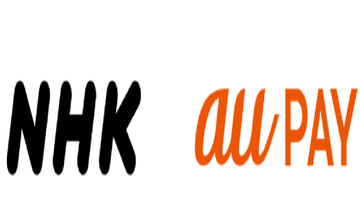 「au PAY(請求書払い)」NHKの受信料の支払いに対応!
「au PAY(請求書払い)」NHKの受信料の支払いに対応! 【NHKニュース・防災】アプリの使い方/設定方法を解説!
【NHKニュース・防災】アプリの使い方/設定方法を解説! 【TVer】NHK見逃し番組の配信サービス開始!受信料は対象外に!
【TVer】NHK見逃し番組の配信サービス開始!受信料は対象外に!






















